Le 8 migliori app per podcast per Linux: i migliori client recensiti

I podcast sono diventati un aspetto significativo del consumo di media per molti individui. Sebbene la maggior parte delle persone preferisca ascoltare i podcast sui propri smartphone, l’utilizzo di un desktop offre più spazio e flessibilità, consentendo un’integrazione senza soluzione di continuità nei flussi di lavoro esistenti. In questa guida, esploreremo otto eccezionali client podcast disponibili per gli utenti Linux.
1. gPodder
gPodder è un podcatcher user-friendly basato su GUI progettato per gli utenti Linux. Questa applicazione multipiattaforma è compatibile con Linux, Windows e macOS.
Al primo avvio di gPodder, ti verranno presentate diverse opzioni: puoi scegliere tra una selezione di podcast di esempio, aggiungere manualmente un podcast utilizzando il suo URL o recuperare i tuoi abbonamenti da gpodder.net.
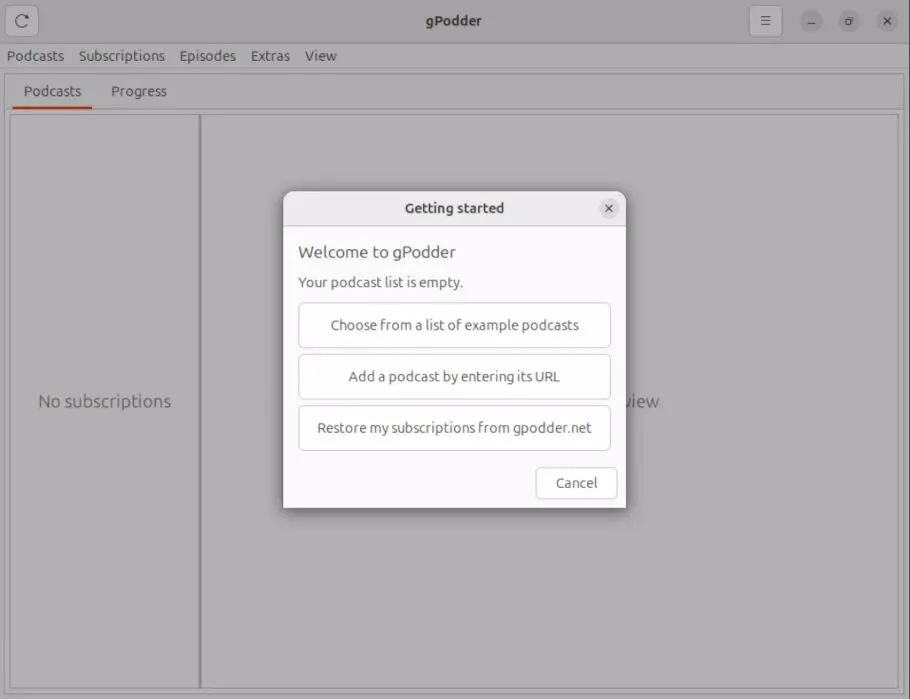
Su gpodder.net, puoi cercare, ascoltare ed esplorare un’ampia varietà di podcast registrati con il servizio. Facilita la sincronizzazione dei tuoi abbonamenti tra dispositivi e client. Per abbonarti a un podcast tramite gpodder.net, devi prima registrarlo nel tuo client podcast e poi caricare il tuo elenco di abbonamenti.
Per abilitare la sincronizzazione in gPodder, vai al menu Opzioni -> Preferenze -> gpodder.net .
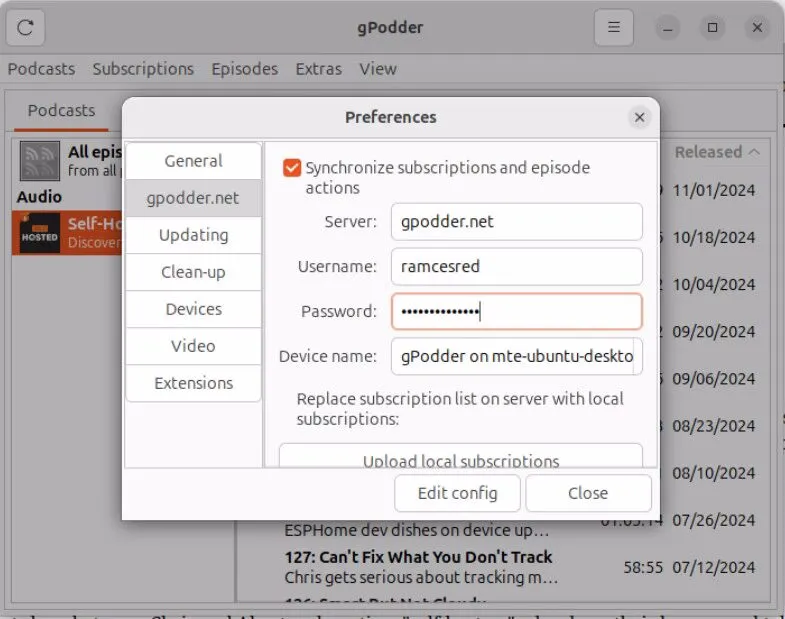
Dopo averlo configurato, i tuoi abbonamenti appariranno su gpodder.net, dove puoi gestire i dispositivi e persino esportare la tua lista di abbonamenti in formato OPML. Ricorda, non è necessario utilizzare il servizio gpodder.net per usufruire di gPodder.
In quanto podcatcher dedicato, gPodder è leggero e supporta vari tipi di feed. Tuttavia, non è dotato di un proprio lettore multimediale; la riproduzione di un podcast da gPodder lo aprirà nel tuo lettore multimediale predefinito.
2. Amarok
Amarok si distingue come un lettore musicale ricco di funzionalità specificamente per KDE e, presumibilmente, funge da una delle applicazioni più complete per Linux. Sebbene possa essere eccessivo per l’ascolto occasionale di podcast, potrebbe rivelarsi utile se si utilizzasse Amarok anche per gestire la propria libreria musicale.
Per navigare nella funzionalità podcast di Amarok, seleziona la sezione Podcast dalla barra laterale.
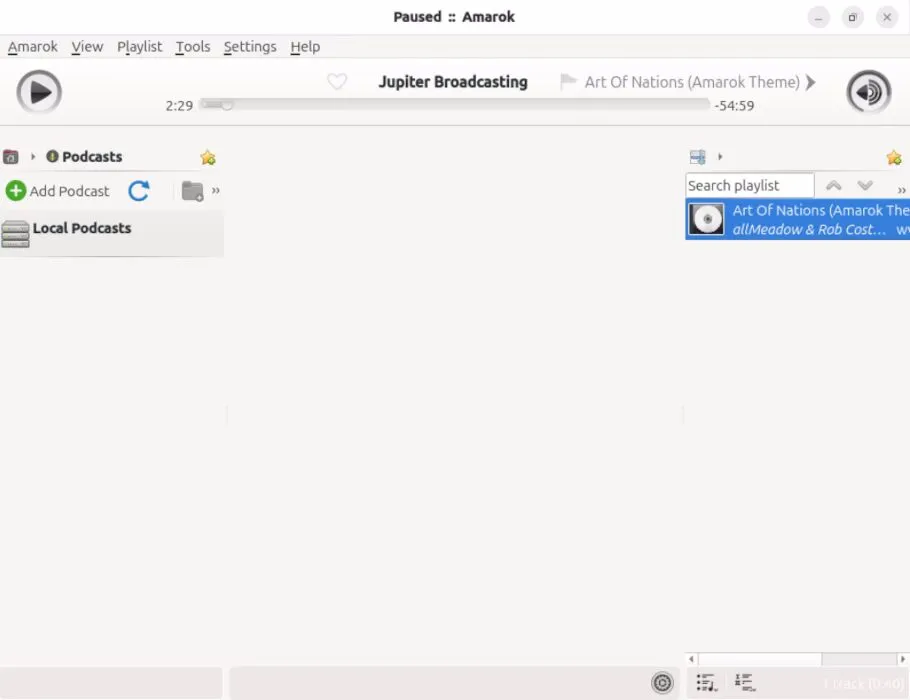
Fare clic sull’opzione Aggiungi podcast e immettere l’URL del podcast che si desidera aggiungere.
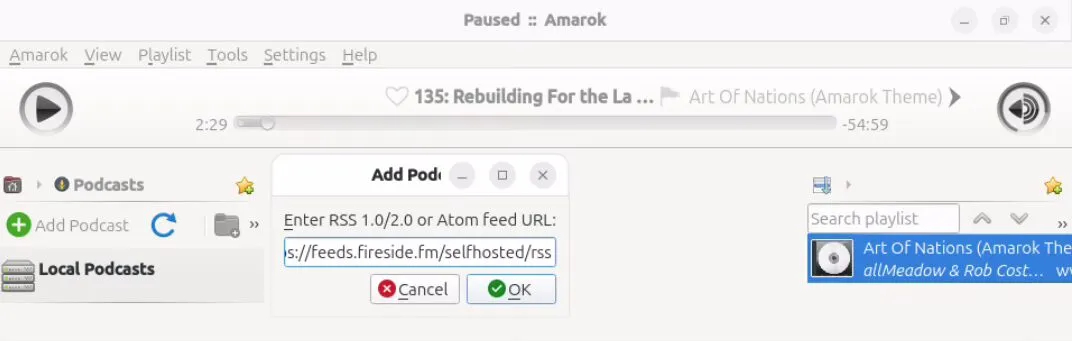
Dopo averli aggiunti, clicca sul pulsante Aggiorna per recuperare gli episodi dal tuo feed.
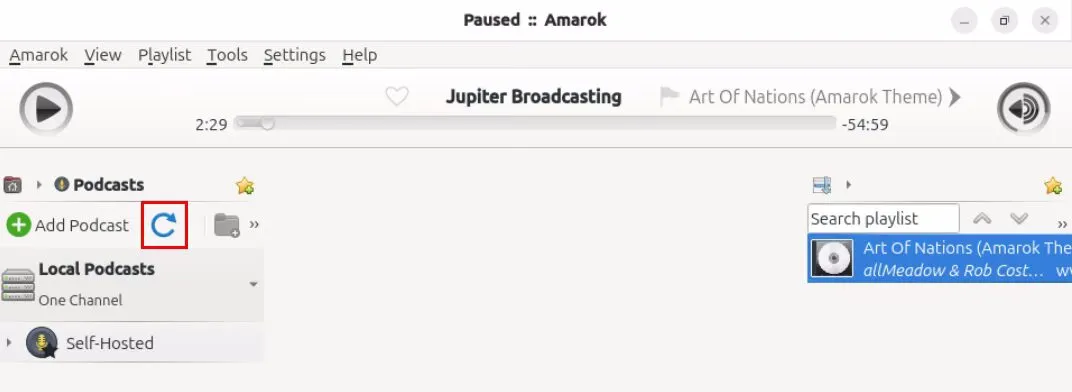
Verifica che il tuo feed sia stato importato correttamente accedendo alla sezione “Podcast locali”.
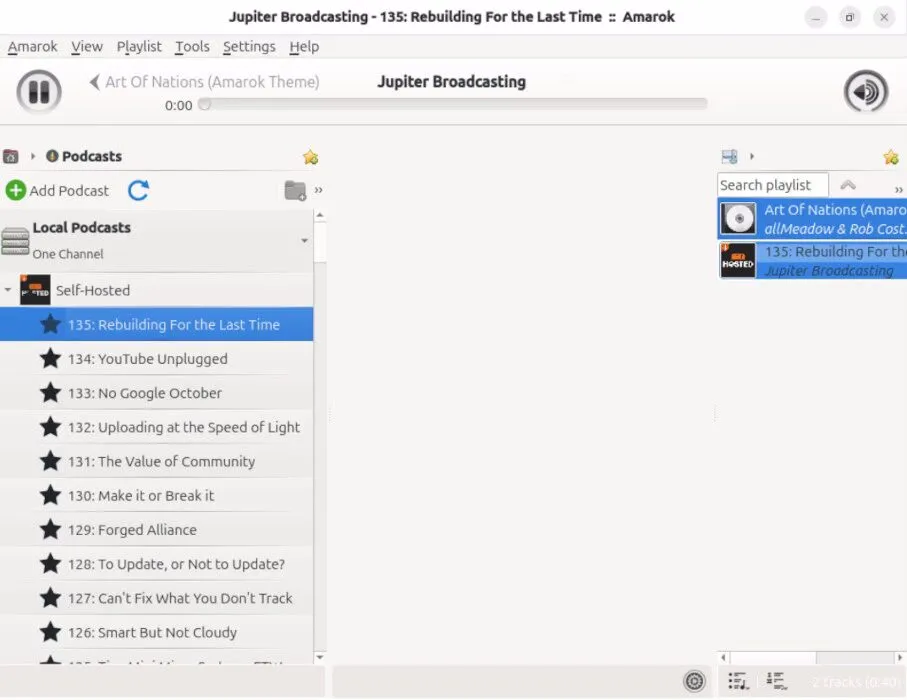
Come lettore musicale, Amarok può riprodurre podcast in modo nativo all’interno dell’app, ma questo ne complica l’usabilità come podcatcher dedicato. Non supporta le note dello show e presenta delle difficoltà nella navigazione dei feed podcast, rendendolo più adatto allo streaming e al download di episodi.
3. Ritmobox
Come Amarok, Rhythmbox è un player audio versatile in grado di gestire feed podcast e flussi di radio Internet. Solitamente è preinstallato su molte distribuzioni Linux basate su GNOME, il che lo rende altamente accessibile per l’ascolto di podcast.
Per accedere ai podcast in Rhythmbox, clicca sull’opzione Podcast situata nella barra laterale sinistra.
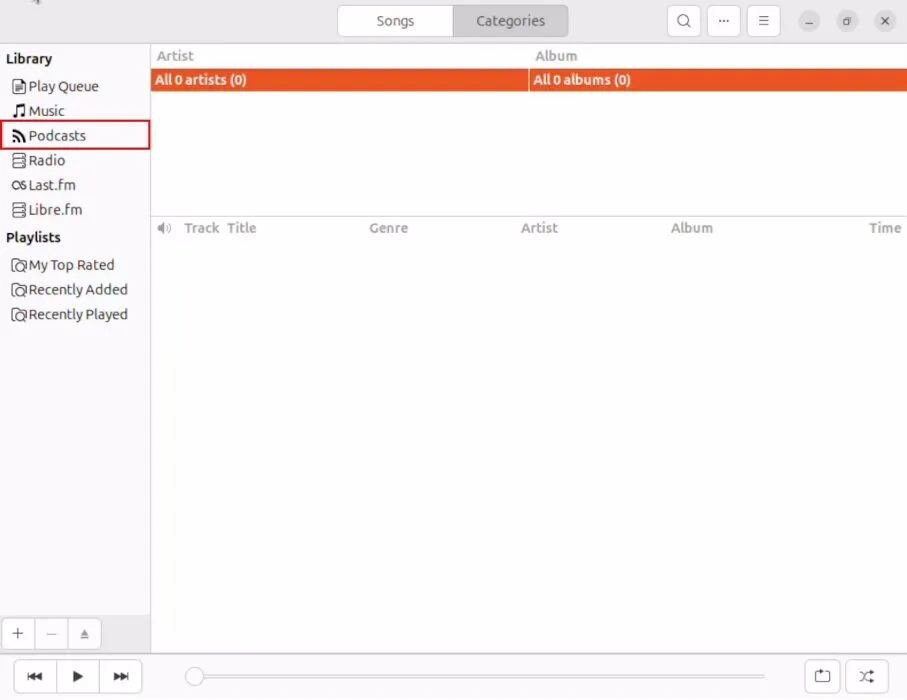
Fai clic su Aggiungi nel pannello superiore, quindi cerca il podcast a cui desideri iscriverti inserendone il nome nel campo di ricerca.
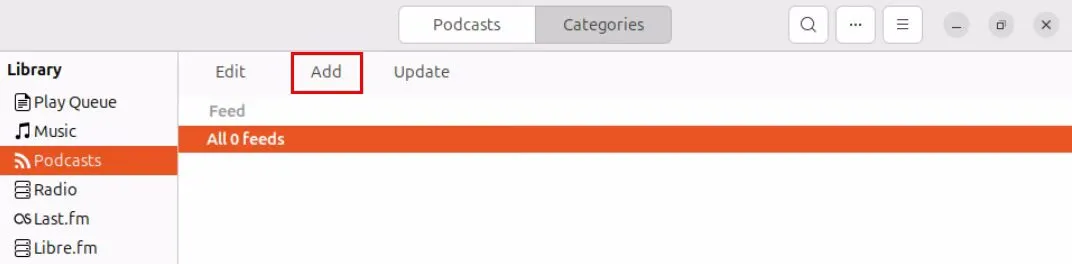
Premi Iscriviti per aggiungere il feed del podcast alla tua libreria Rhythmbox.
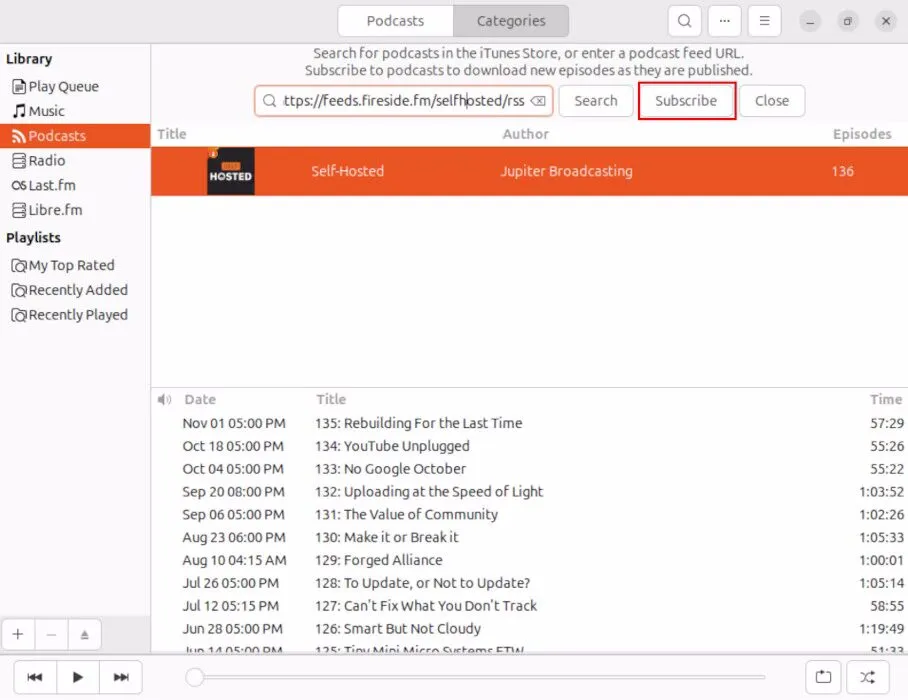
Per confermare che i nuovi podcast sono stati caricati, fai clic su Chiudi .
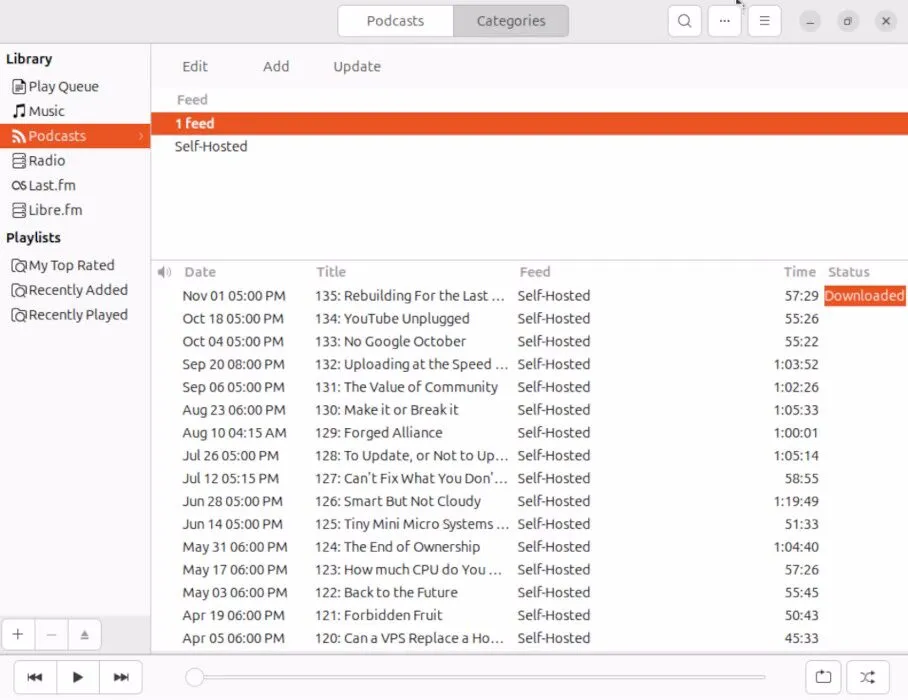
Nonostante sia un solido lettore audio con funzionalità per supportare l’ascolto di podcast, Rhythmbox ha i suoi limiti. Simile ad Amarok, non ha note di presentazione e ha difficoltà a navigare in lunghi episodi di podcast. Tuttavia, Rhythmbox rimane una scelta eccellente per i principianti che esplorano il mondo dei podcast senza richiedere un client dedicato.
4. Liferea
Liferea si differenzia dai tipici lettori musicali perché funziona principalmente come un lettore di feed che include il supporto podcast. Dopo l’installazione, Liferea fornisce feed e podcast pre-sottoscritti con cui puoi iniziare immediatamente. Troverai la sezione podcast ordinatamente organizzata nella barra laterale sinistra e aggiungere nuovi abbonamenti è semplice come inserire l’URL del feed.
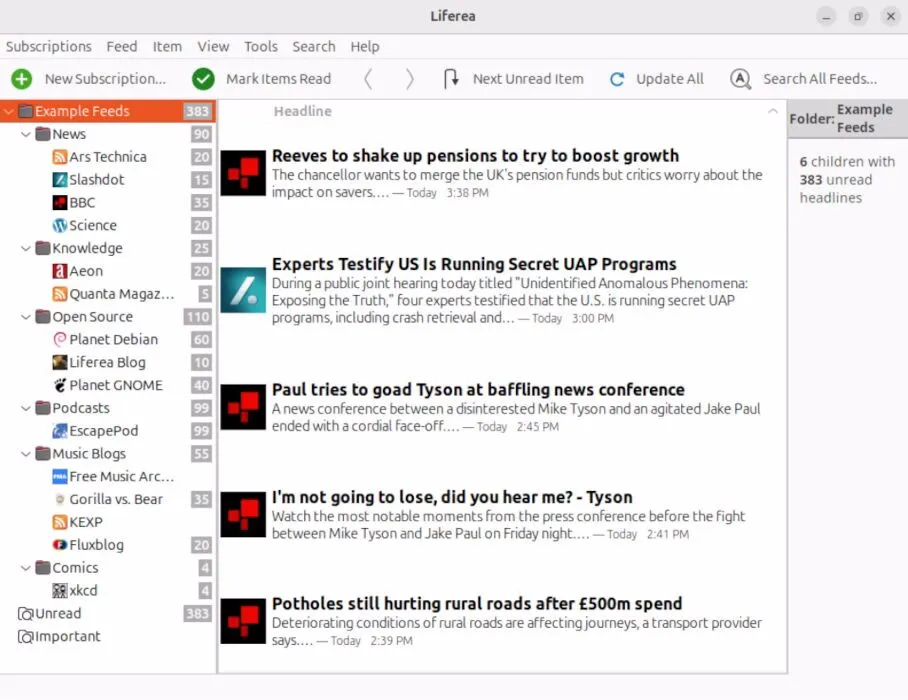
Cliccando su una voce in Liferea vengono visualizzate le note dello show nell’area di visualizzazione principale. Sotto le note, puoi premere il pulsante Play per avviare l’ultimo episodio del podcast selezionato.
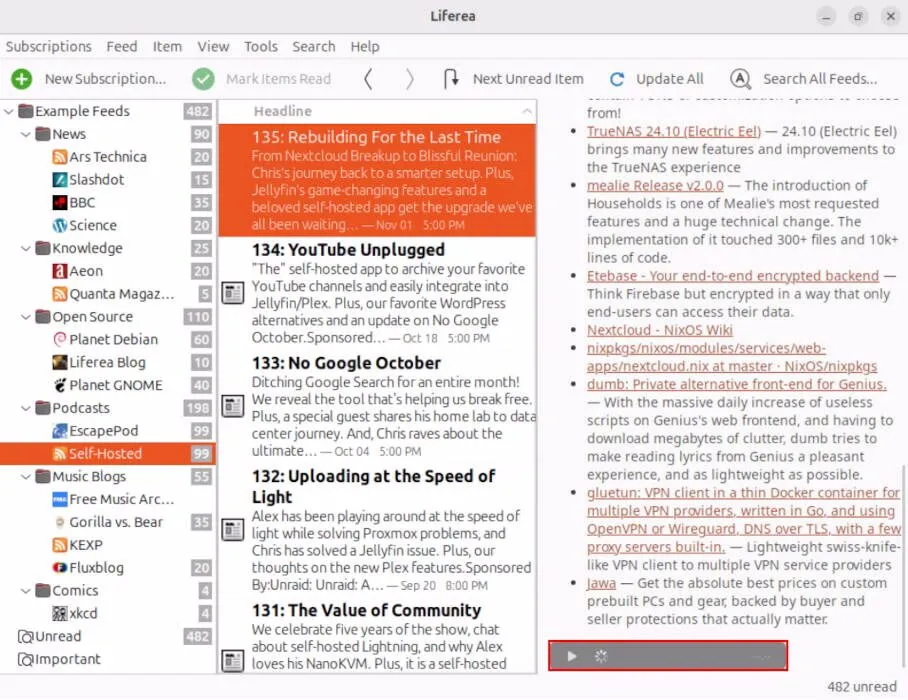
Liferea eccelle come lettore RSS ma è carente come podcatcher dedicato se confrontato con altre app. Non offre opzioni per scaricare o riprodurre podcast, affidandosi invece ad applicazioni esterne. Questo approccio aumenta la flessibilità di Liferea ma necessita di strumenti aggiuntivi per un’esperienza di podcasting completa.
5. Newsboat e Podboat
Newsboat è un versatile lettore di feed TUI che funziona magnificamente su Linux senza un’interfaccia grafica. Noto per il suo design minimalista, è spesso definito “il bastardino dei lettori RSS” ed è completamente navigabile tramite scorciatoie da tastiera.
Prima di usare Newsboat, dovrai inserire gli URL del tuo podcast nel file “~/.newsboat/urls”. In alternativa, puoi importare un file OPML usando il comando:
Successivamente, avvialo newsboatnel tuo terminale e clicca Rper aggiornare l’elenco dei feed.
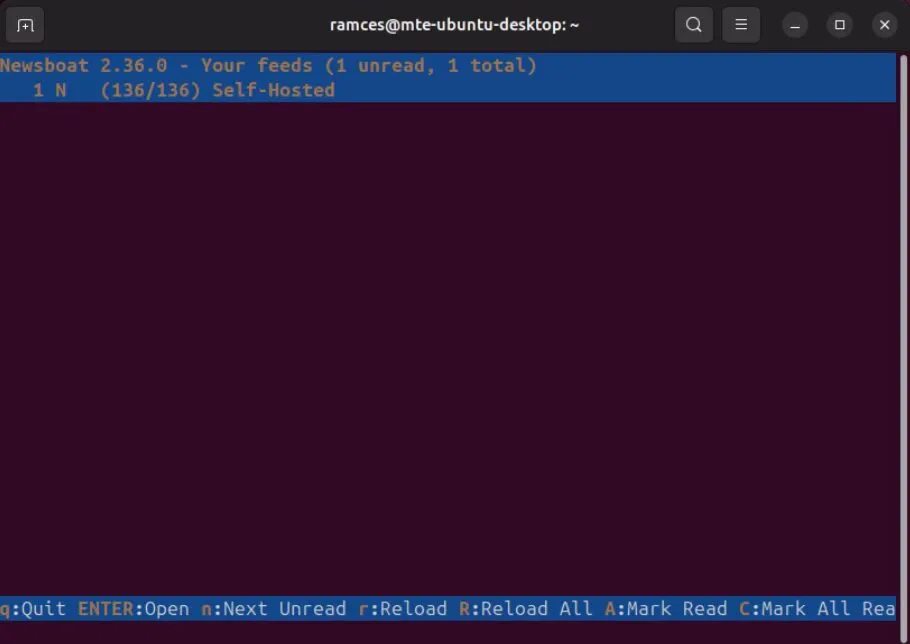
All’interno dell’interfaccia di Newsboat, puoi vedere i titoli degli episodi e le note, ma dovrai usare Podboat per scaricare i file multimediali. Il componente “Podboat” funge da gestore di download per la gestione degli allegati multimediali nei feed.
Per scaricare un podcast, seleziona l’episodio e premi Enter, quindi premi Eper aggiungerlo alla coda in Podboat.
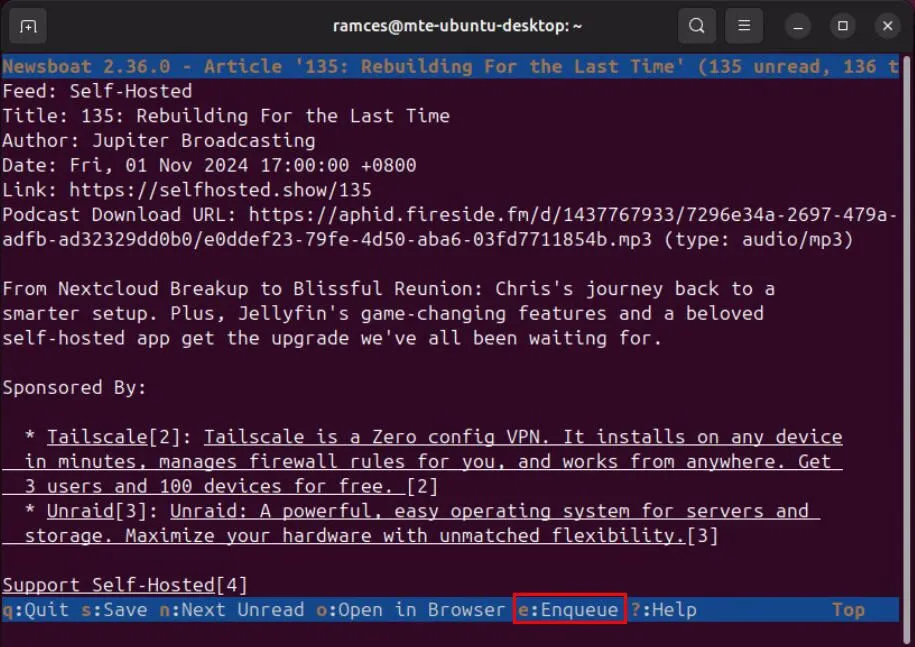
Inoltre, vorrai modificare il file “~/.newsboat/config” per impostare i comandi di configurazione, inclusa la specifica del tuo lettore multimediale:
Puoi anche definire una directory di download (di default la tua directory home) e impostare il numero massimo di download simultanei:
Ora, apri podboatin un nuovo terminale, evidenzia un episodio e premi Dper scaricare. Puoi ascoltare l’episodio scaricato premendo P.
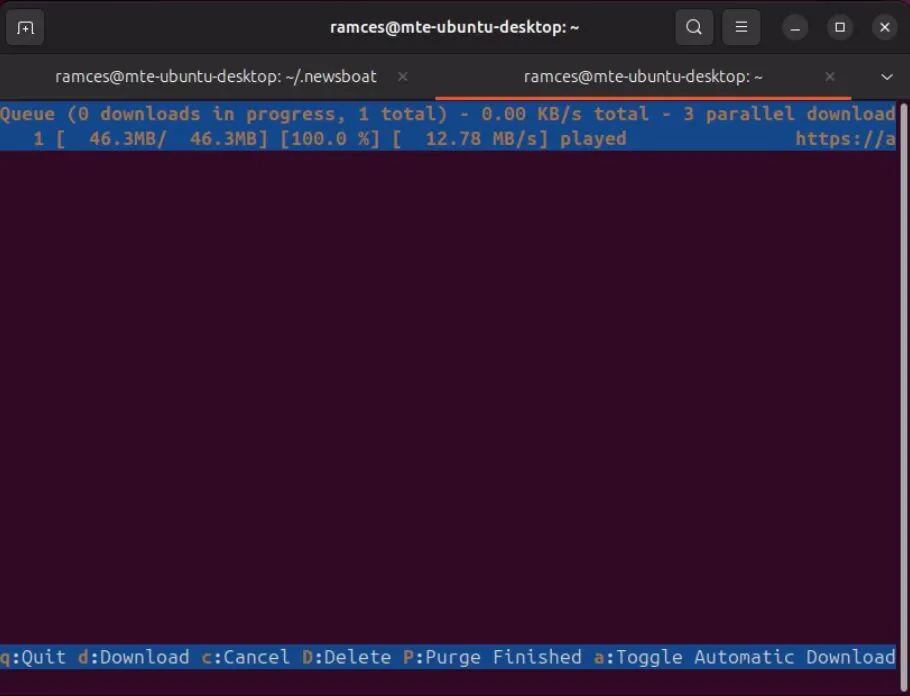
Sebbene Newsboat e Podboat potrebbero non offrire l’esperienza più intuitiva a causa della necessità di azioni di copia e incolla, sono eccellenti per gli utenti che preferiscono gli strumenti da riga di comando o che sono già abituati a Newsboat.
6. MusicaPod
MusicPod è un elegante client multimediale che non solo riproduce file audio e radio Internet, ma gestisce anche feed podcast. La sua straordinaria interfaccia ispirata a iTunes semplifica la navigazione e la gestione dei contenuti.
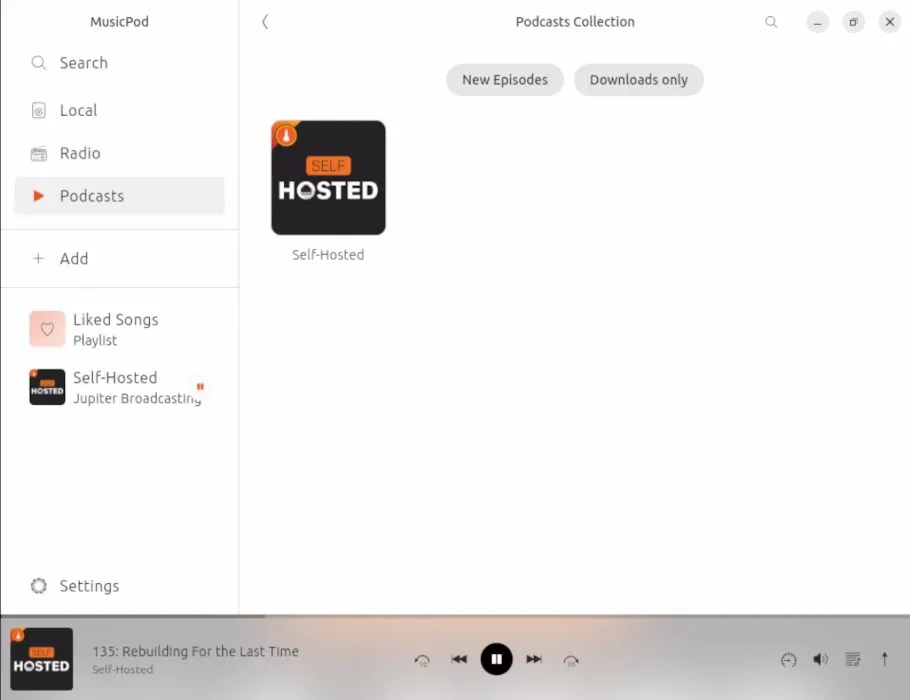
Per iniziare a utilizzare MusicPod, clicca sul pulsante Cerca nella barra laterale.
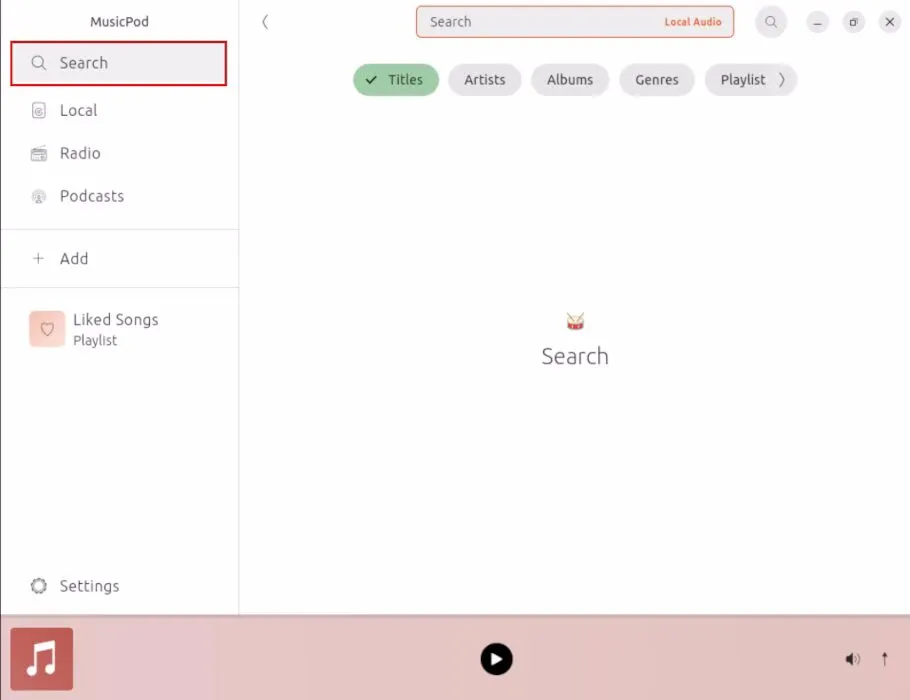
All’interno della casella di ricerca, puoi scegliere tra “Audio locale”, “Radio” e “Podcast”. Seleziona Podcast , quindi cerca il feed desiderato.

In sintesi, MusicPod offre un’esperienza client podcast completa. La sua interfaccia intuitiva e le sue funzionalità essenziali lo rendono perfetto per gli ascoltatori occasionali che cercano uno strumento semplice ma efficace.
7. Podcast di GNOME
GNOME Podcasts è un semplice riproduttore di podcast incentrato sulla semplicità. Il suo layout minimalista consente facili ricerche di feed, importazione ed esportazione di file OPML, insieme a controlli di riproduzione soddisfacenti.
Per configurare GNOME Podcast, fare clic sull’icona + nell’angolo in alto a sinistra.
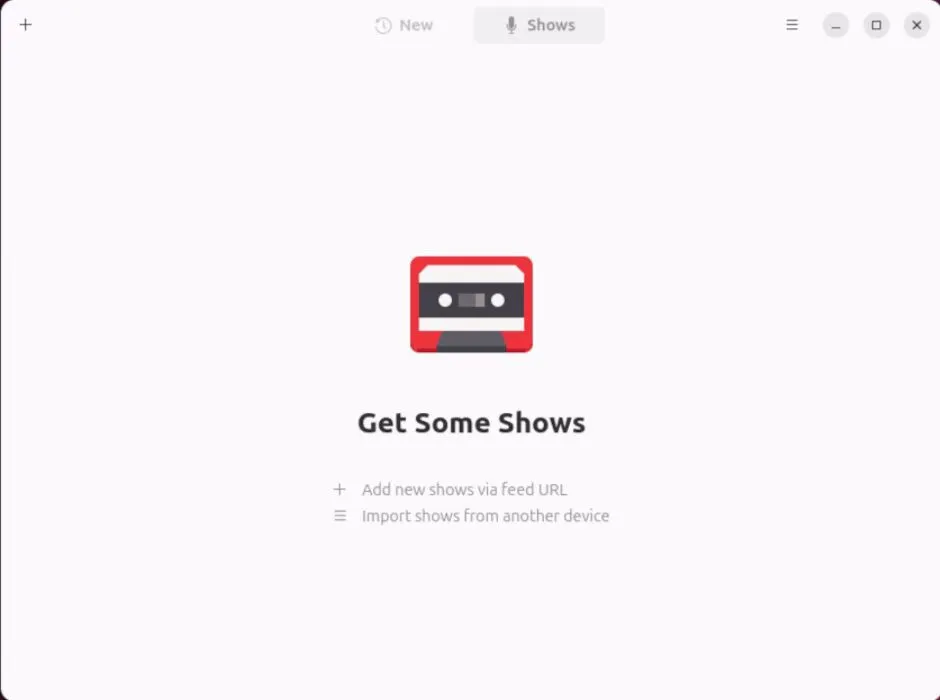
Successivamente, regola gli interruttori per “fyyd.de” e “itunes.apple.com”, quindi cerca il podcast a cui desideri iscriverti.
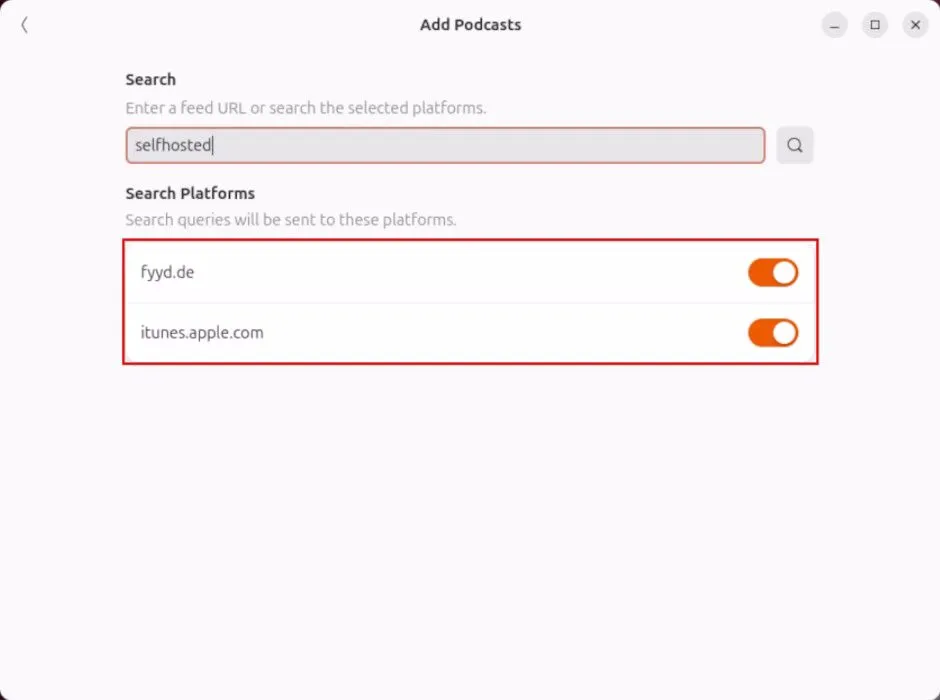
Per importare un file OPML esistente, premere Ctrl+ Oper aprire la finestra di selezione del file.
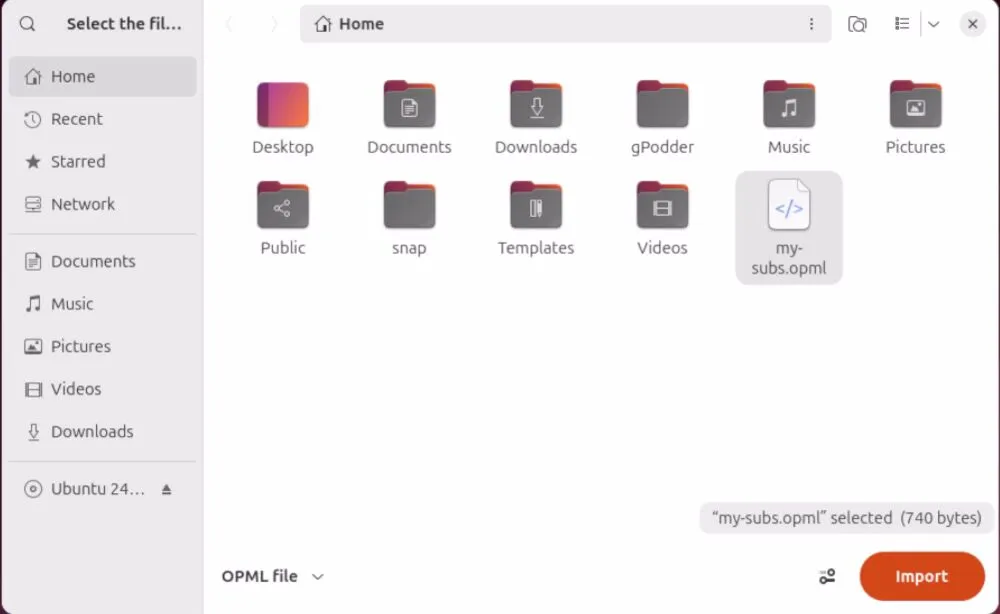
Infine, puoi cliccare sulle schede Nuovo o Spettacoli nella barra superiore per visualizzare i tuoi abbonamenti correnti.
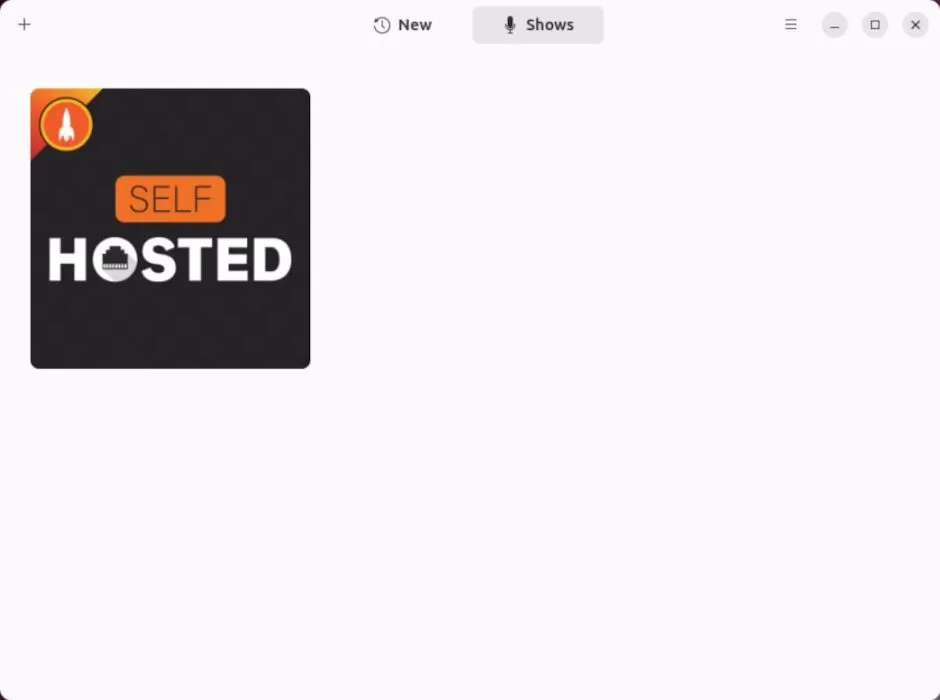
Sebbene GNOME Podcasts non abbia funzionalità estese, compensa con un’esperienza di podcasting stabile. Il suo strumento di scrubbing facilita la navigazione e visualizza le note dello spettacolo in un formato ordinato, rendendolo un’eccellente scelta per chiunque cerchi un lettore di podcast mirato.
8. Scatola
Kasts è un client podcast robusto e personalizzabile disponibile per Android e Linux. Proprio come gPodder, fornisce la sincronizzazione dei feed e della posizione di riproduzione con gpodder.net. Kasts include numerose funzionalità come l’opzione di modificare il player predefinito, monitorare lo stato della connessione e configurare i download automatici.
Per approfondire Kasts su Linux, seleziona la sezione Scopri nella barra laterale.
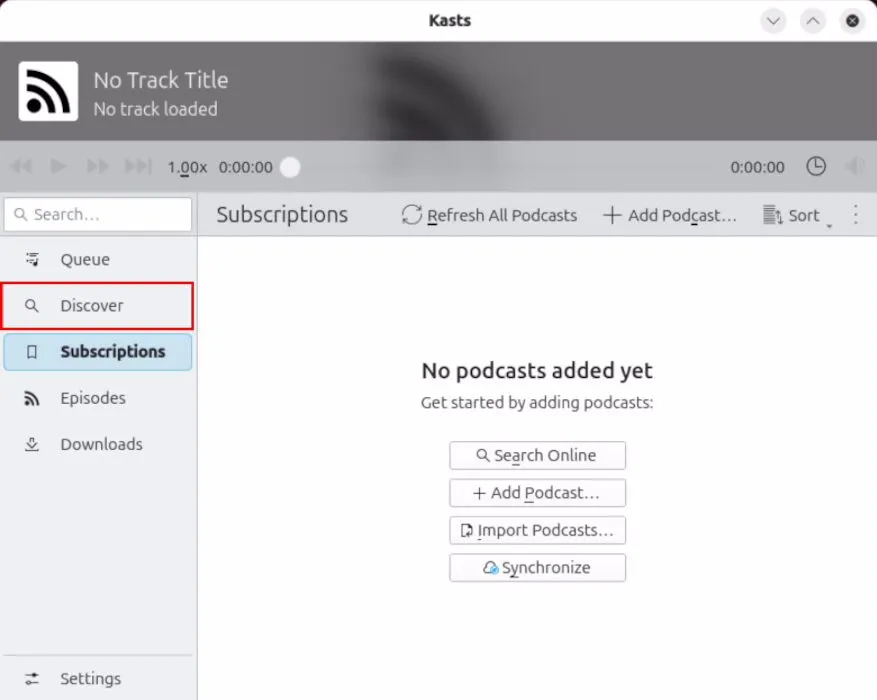
Questa azione ti porterà alla funzione di ricerca podcast di Kasts. Digita il podcast a cui desideri iscriverti e clicca su Cerca .
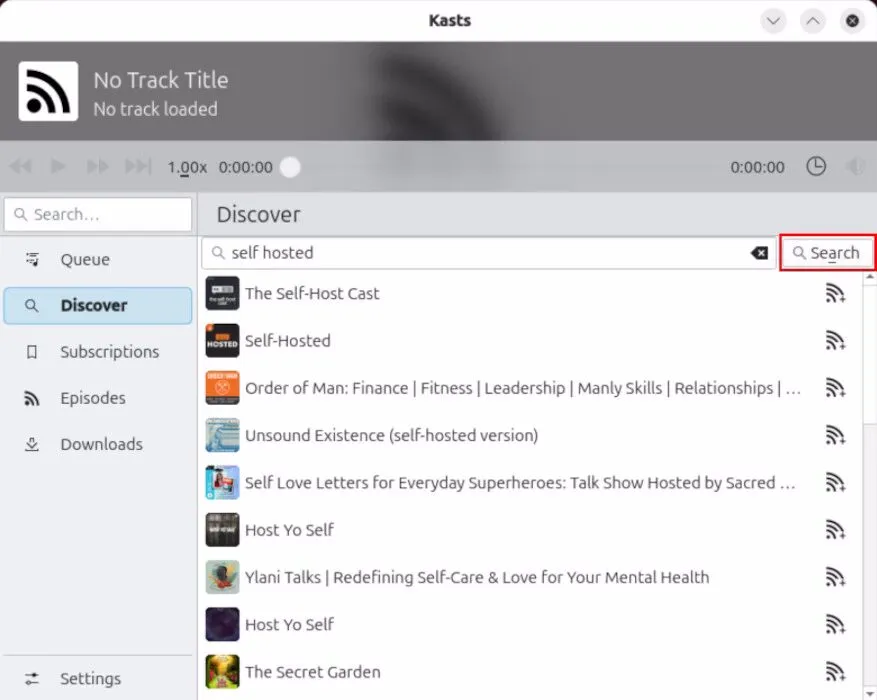
Puoi anche aggiungere manualmente un feed podcast a Kasts. Fai clic sulla scheda Subscriptions , quindi premi Add Podcast dalla parte superiore della categoria.
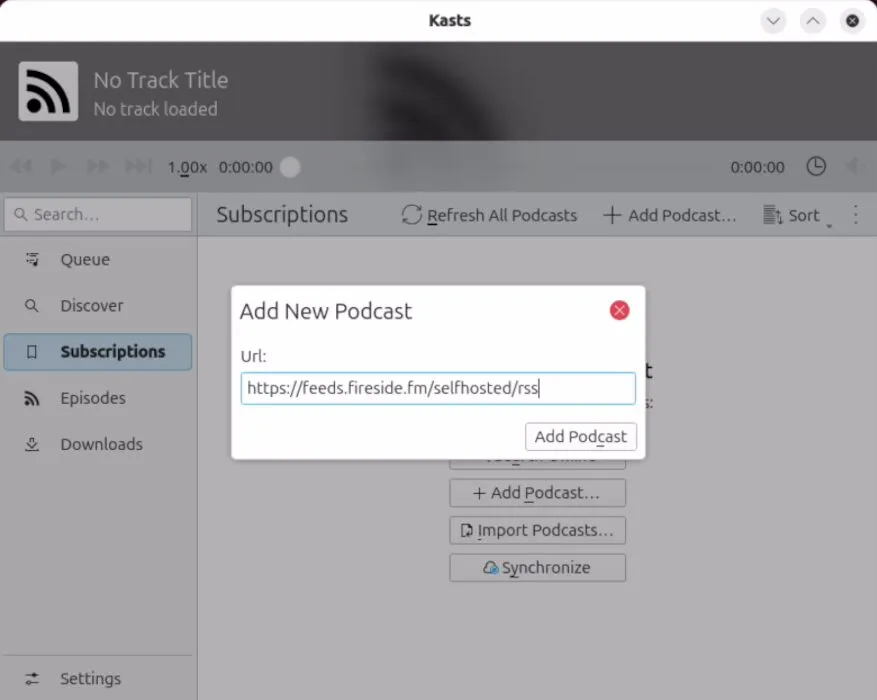
Assicurati che i tuoi abbonamenti siano attivi cliccando sulla categoria Abbonamenti .
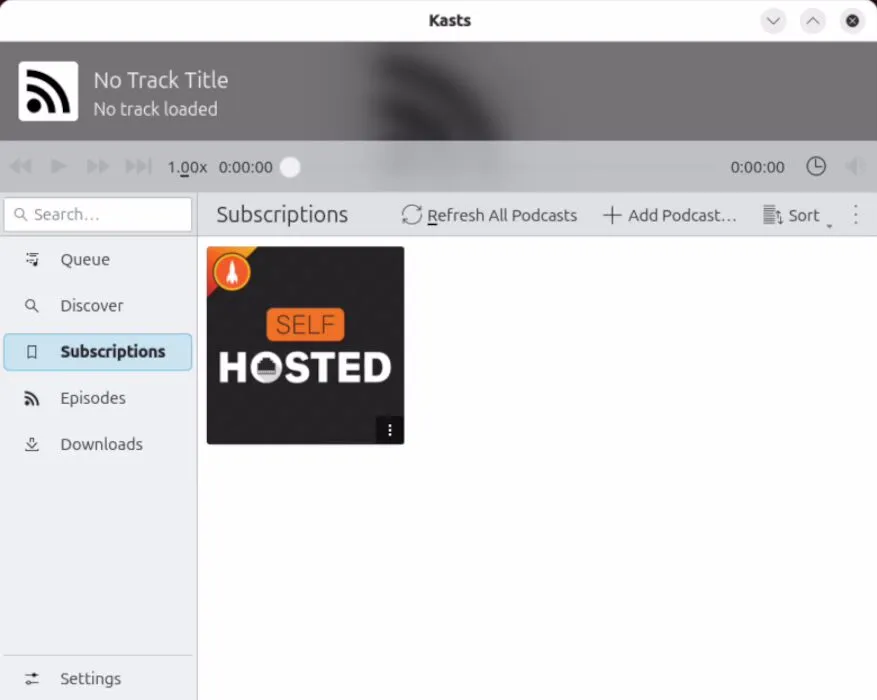
Nel complesso, Kasts offre un eccellente equilibrio tra funzionalità e facilità d’uso. Si distingue come una buona scelta per coloro che cercano capacità avanzate senza una complessità schiacciante.
Identificare i migliori client podcast disponibili per il tuo desktop Linux è solo l’inizio della tua avventura nel podcasting. Prendi l’iniziativa di ampliare i tuoi orizzonti e tuffati nell’affascinante mondo dei podcast che sono di tendenza in questo momento.
Credito immagine: Kit (ex ConvertKit) tramite Unsplash . Tutte le modifiche e gli screenshot sono attribuiti a Ramces Red.



Lascia un commento